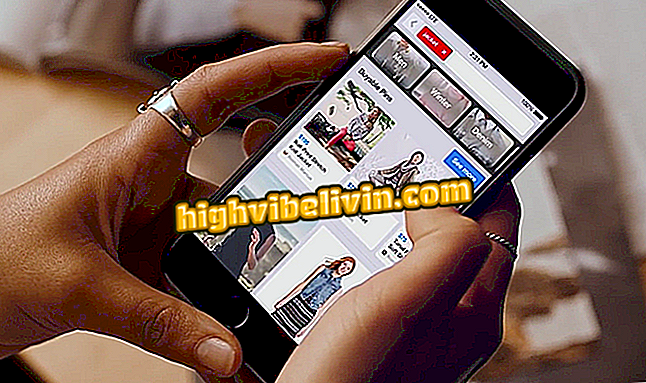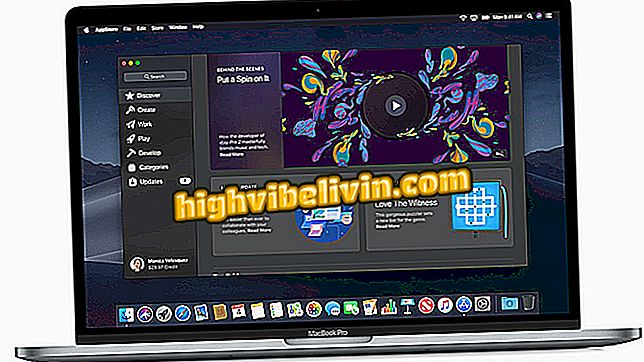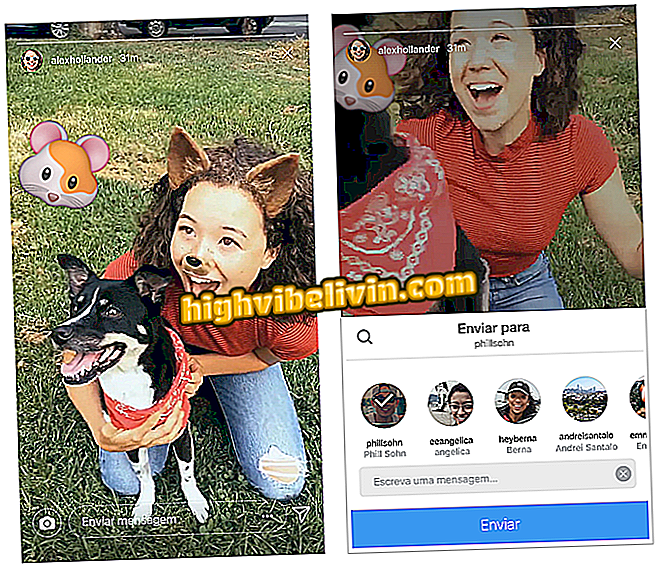Cách kết nối Gmail với Cortana trong Windows 10
Cortana đã tích hợp với các sản phẩm Windows 10 của Google. Giờ đây, bạn có thể kết nối hai dịch vụ để kiểm tra email, danh bạ và lịch thông qua trợ lý ảo Microsoft trên PC. Tính năng này hữu ích cho bất kỳ ai sử dụng Gmail và các sản phẩm nền tảng khác của Google và muốn truy cập dễ dàng vào chúng và thậm chí nhận thông báo trên máy tính để bàn thông qua trợ lý ảo.
Cách liên kết điện thoại của bạn với Windows 10 và sử dụng Continuum
Kiểm tra bước tiếp theo về cách định cấu hình tích hợp giữa các dịch vụ Cortana và Google trong Windows 10. Tính năng này cũng có sẵn cho người dùng điện thoại di động chạy Windows 10 Mobile.

Tìm hiểu cách kết nối các dịch vụ của Google với Cortana trong Windows 10
Bước 1. Mở Cortana và nhấp vào biểu tượng sổ ghi chép - nút thứ ba trong thanh bên trái của trợ lý ảo. Sau đó bấm vào "Dịch vụ được kết nối";

Truy cập cài đặt dịch vụ Cortana
Bước 2. Bây giờ, bấm vào "Thêm một dịch vụ";

Thêm một dịch vụ mới
Bước 3. Nhấp vào hộp tìm kiếm và, bên dưới trong các đề xuất, nhấp vào "Gmail";

Chọn Gmail trong tìm kiếm
Bước 4. Nhấp vào "Kết nối";

Kết nối Cortana với Gmail
Bước 5. Nhập địa chỉ email Gmail của bạn và nhấp vào "Tiếp theo";

Nhập email Google của bạn
Bước 6. Nhập mật khẩu của bạn và bấm "Tiếp theo" lần nữa;

Nhập mật khẩu tài khoản của bạn
Bước 7. Nhấp vào "Cho phép" để ủy quyền cho Cortana truy cập dữ liệu tài khoản Google của bạn;

Hãy để Cortana truy cập vào tài khoản của bạn
Bước 8. Cuối cùng, chỉ cần đợi cho đến khi trình hướng dẫn Microsoft thực hiện các cài đặt cần thiết.

Đợi cho đến khi tích hợp được cấu hình
Đó! Bằng cách này, bạn có thể nhận được đề xuất và tham khảo email, danh bạ và lịch của mình bằng Cortana trong Windows 10.